Aide sur le produit
Matériel
Formovie THEATER dispose de deux haut-parleurs intégrés, avec une puissance de sortie totale de 30 W, qui peuvent être utilisés comme haut-parleur Bluetooth indépendant. Après être entré en mode Bluetooth, vous pouvez utiliser votre téléphone mobile pour vous connecter.
Comment entrer en mode haut-parleur Bluetooth : Appuyez sur les touches en haut à droite de la télécommande ou appuyez sur le réglage du point de touche du menu du logo Peak pour accéder aux télécommandes et accessoires pour la connexion Bluetooth.
Dépannage
Manuels
Ⅰ. Introduction/explication de la fonction
Projection dans le cas de l'entrée de source de signal, HDMI EDID par défaut pour le mode automatique, certains commentaires des clients après la connexion de la PS5, certaines clés TV et autres périphériques, la résolution ne peut pas prendre en charge 4K 60hz, mais ne peut pas non plus ouvrir HDR et d'autres paramètres. Nous analysons la raison de cette situation est que EDID n'est pas activé en mode 2.0/2.1, cet article présentera comment définir le mode EDID2.0/2.1.
Ⅱ. Application
1. Salle de cinéma
2. Android 11 (RTM4.220307.197)
III. Clause de non-responsabilité
Les images et les procédures de ce document sont des captures d'écran des pages Android 11 (RTM4.220307.197) et des opérations associées. Veuillez vous référer à la page réelle car les étapes peuvent différer du document suivant en raison de la mise à jour du système.
Ⅳ. Illustrations
1. PS5, certaines clés TV et autres périphériques connectés à la projection, sélectionnez la projection du coin supérieur droit du bouton de la source du signal, sélectionnez pour accéder à la page de la source du signal.


Comme indiqué ci-dessus, mon appareil est connecté au port HDMI2, donc HDMI2 sera allumé dans le menu, cliquez dessus pour accéder à la page Périphériques.
2. Lorsque vous accédez à l'écran Source du signal, la page actuelle du système périphérique s'affiche. Appuyez ensuite sur le bouton Paramètres de la télécommande et dans la page du menu contextuel, sélectionnez Paramètres.

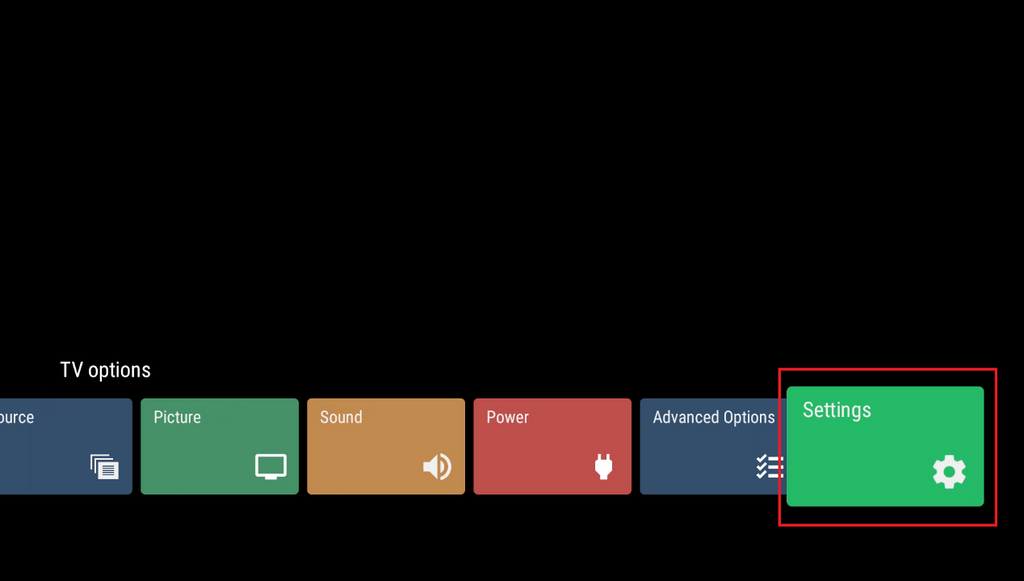
3. Une fois les paramètres ouverts, sélectionnez Préférences de l'appareil.
4. Après avoir ouvert les Préférences de l'appareil, sélectionnez les entrées.
5. Après avoir ouvert les entrées, sélectionnez la version HDMI EDID.
6. Après avoir ouvert la version HDMI EDID, vous pouvez voir que la page a deux choix : EDID2.0 et EDID2.1 ; les deux modes sont disponibles, EDID2.1 est recommandé pour les modèles avec EDID2.1.

- Autres notes
Aucun.

